掌握360加速球:轻松学会开关小技巧
作者:佚名 来源:未知 时间:2024-11-09
360加速球如何关闭与打开
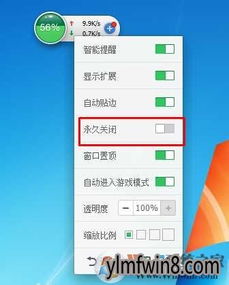
360加速球是360安全卫士中的一个实用功能,它悬浮在桌面一角,可以实时监控电脑的运行状态,并提供一键加速功能,帮助用户快速清理内存和关闭不必要的后台程序,从而提升电脑的运行速度。然而,有些用户可能并不喜欢这个功能,或者觉得它占用了桌面的空间,想要将其关闭或隐藏。同时,也有用户可能不小心关闭了加速球,想要重新打开它。本文将详细介绍如何关闭和打开360加速球,帮助用户根据自己的需求进行操作。

如何关闭360加速球
方法一:通过右键菜单关闭
1. 找到加速球:首先,确保你的360安全卫士已经打开,并且加速球显示在桌面上。
2. 右键单击加速球:将鼠标指针移动到加速球上,右键单击它。
3. 选择关闭选项:在弹出的右键菜单中,你可以看到多个选项。如果你只是想暂时关闭加速球,可以选择“本次关闭”或“放置托盘”(具体选项名称可能因版本而异,但意思相近)。这样,加速球就会暂时消失,但下次启动360安全卫士时,它可能又会重新出现。
4. 永久关闭加速球:如果你想要永久关闭加速球,可以在右键菜单中找到“设置”选项,并点击进入。在设置菜单中,找到“永久关闭”选项,并将其勾选。这样,加速球就不会再出现在你的桌面上了。
方法二:通过360安全卫士设置关闭
1. 打开360安全卫士:首先,确保你的360安全卫士已经打开。
2. 找到设置选项:在360安全卫士的主界面上,找到并点击“设置”按钮(通常位于右上角或左下角)。
3. 进入加速球设置:在设置菜单中,找到与加速球相关的选项。这通常位于“功能定制”或“优化加速”等分类下。
4. 关闭加速球:在加速球设置菜单中,找到“显示加速球”或类似的选项,并将其关闭。这样,加速球就不会再出现在你的桌面上了。
方法三:通过隐藏加速球
如果你只是想要暂时隐藏加速球,而不是完全关闭它,你可以尝试以下方法:
1. 拖动加速球:将鼠标指针移动到加速球上,然后按住左键不放,将其拖动到桌面的边缘(左、右、上均可)。当加速球接触到桌面边缘时,它就会自动隐藏起来。
2. 显示隐藏加速球:当你需要再次显示加速球时,只需将鼠标指针移动到隐藏加速球的位置(通常是桌面边缘),加速球就会自动显示出来。
如何打开360加速球
如果你之前不小心关闭了加速球,或者想要重新启用它,你可以按照以下步骤进行操作:
方法一:通过360安全卫士主界面打开
1. 打开360安全卫士:首先,确保你的360安全卫士已经打开。
2. 找到优化加速功能:在360安全卫士的主界面上,找到并点击“优化加速”功能。
3. 打开加速球:在优化加速界面中,你可以看到与加速球相关的选项。通常,这里会有一个“加速球”按钮或开关,你可以点击它来打开加速球。
方法二:通过右键菜单打开(如果之前只是隐藏了加速球)
1. 找到隐藏加速球的位置:将鼠标指针移动到之前隐藏加速球的位置(通常是桌面边缘)。
2. 显示加速球:当鼠标指针接触到隐藏加速球的位置时,加速球就会自动显示出来。此时,你可以继续使用加速球进行一键加速等操作。
方法三:通过360安全卫士设置重新启用
1. 打开360安全卫士:首先,确保你的360安全卫士已经打开。
2. 找到设置选项:在360安全卫士的主界面上,找到并点击“设置”按钮(通常位于右上角或左下角)。
3. 进入加速球设置:在设置菜单中,找到与加速球相关的选项。这通常位于“功能定制”或“优化加速”等分类下。
4. 重新启用加速球:在加速球设置菜单中,找到“显示加速球”或类似的选项,并将其打开。这样,加速球就会重新出现在你的桌面上了。
注意事项
1. 版本差异:不同版本的360安全卫士可能在界面和功能上有所不同。因此,在操作过程中,如果遇到与上述步骤不符的情况,请查阅你当前使用的360安全卫士版本的官方文档或帮助中心。
2. 权限问题
- 上一篇: 艾尔之光:高效职业加点攻略及顺序指南
- 下一篇: 如何查看电脑显卡配置?
































